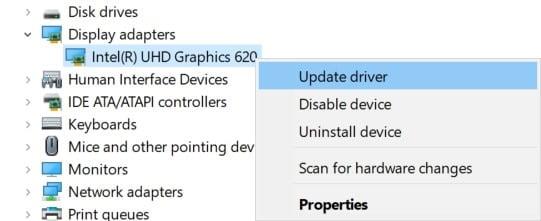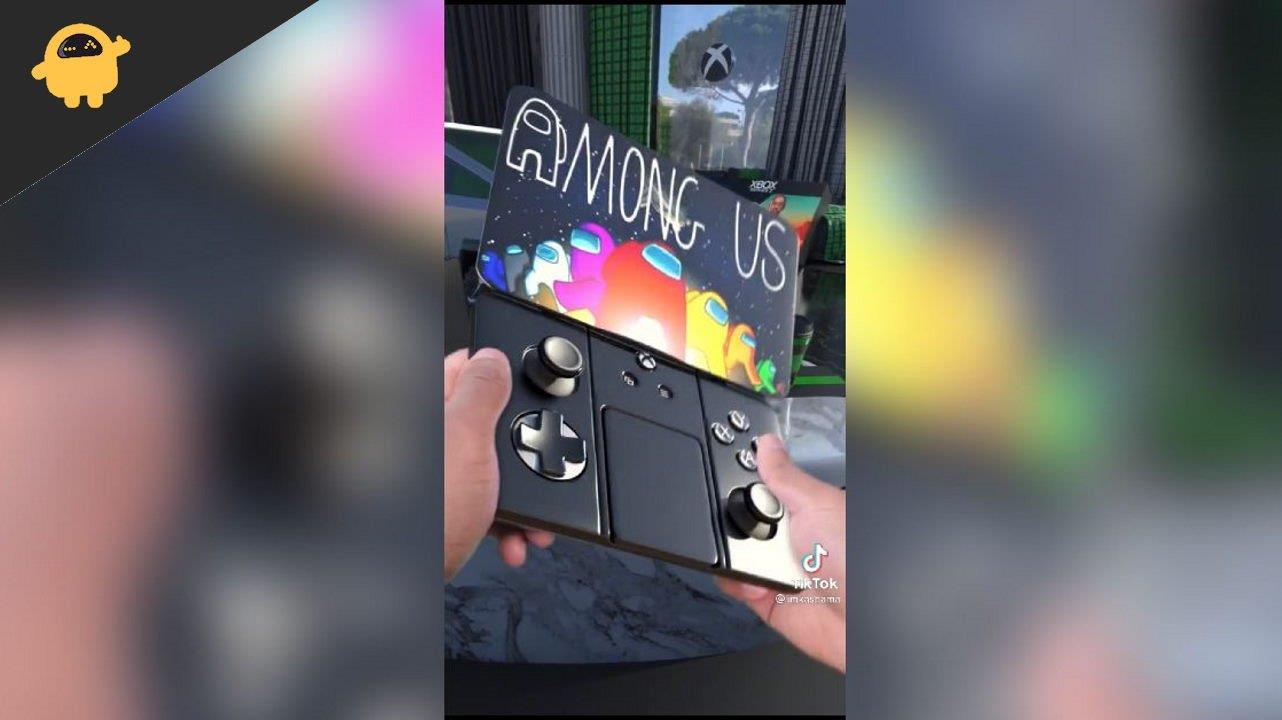- Hva er egentlig «Netflix Error Code NW-6-503»?
- FIX for «Netflix Error Code NW-6-503»
- Hva er Netflix-sidefeil og hvordan fikser jeg det?
- Hvordan fikse Netflix fortsetter å nekte å spille av feilmeldinger?
- Hvordan fikse Netflix som ikke fungerer på Roku?
- Hvordan fikse Netflix som ikke fungerer på Android?
- Hvordan fikser jeg Netflix-sidefeil på Windows 10?
- Hvorfor kan jeg ikke se Netflix på telefonen min?
- Hvordan fikser jeg Netflix-appen på telefonen min?
- Hvorfor laster ikke Netflix på TV-en min?
- Hvorfor fungerer ikke Netflix på Xbox One?
- Hvorfor spiller ikke Netflix denne tittelen på enheten min?
- Hvordan fikse Netflix fortsetter å logge ut feil?
Netflix er utvilsomt en av de mest brukte og umåtelig populære strømmetjenestene med millioner av brukere. Men, som enhver annen digital plattform, står den heller ikke alene med feil og feil. En slik vanlig Netflix-feil som har påvirket mange brukere er «Feilkode NW-6-503».
Til tross for hvor mange problemer feilkoden NW-6-503 ville skape, har vi funnet ut en rask og feilfri løsning for det samme. For en detaljert forklaring, ta en titt på artikkelen nedenfor:

Hva er egentlig «Netflix Error Code NW-6-503»?
I henhold til undersøkelser definerer Netflix Help Desk-nettstedet ennå ingen informasjon eller kundeemner om feilkoden NW-6-503, og du kan bare finne noe så nærme som feilkode NW-6-500 der. Det bemerkes også at alle feilkodene knyttet til NW-6-X-kategorien hovedsakelig ikke er relatert til appbufferen, men til nettverkstilkoblingsproblemet. Videre, ifølge noen tilleggsrapporter, kan feilkoden NW-6-503 også bli utløst på grunn av uplanlagte tjenesteavbrudd.
Annonse
FIX for «Netflix Error Code NW-6-503»
Nå er det ganske tydelig at «Netflix Error Code NW-6-503» er et resultat av tilkoblingsproblemer eller serverproblemer med Netflix. Det indikerte også at det ikke er noe galt med strømmeenheten din, men når tilkoblingen eller serveren gjenopptar normal drift, vil nevnte feil løses av seg selv. Men inntil da kan du prøve noen av de raske feilsøkerne:
Annonser
- Naviger til Netflix offisielle statusside og sjekk om tjenestene er nede og hvorfor opplever du feilkoden NW-6-503.
- Vurder å laste Netflix-appen på nytt på egen hånd. Uansett, klienten må oppdatere den lagrede informasjonen hver gang den lastes.
- Vurder å starte strømmeenheten på nytt (smart-TV eller bærbar datamaskin), og i stedet for den enkle omstarten, gå til en full strømsyklus for å sikre at enhetens hurtigbuffer er tømt.
- Du kan også prøve å slå på modemet, ruteren eller gatewayen.
Slik kan du bli kvitt «Netflix Error Code NW-6-503». Selv om den nevnte feilen fortsatt er en uvanlig ting med Netflix, er det ikke et spørsmål om bekymring, da feilen kan løses så snart tilkoblingen eller serveren går tilbake til normal tilstand.
Men hvis ingenting hjelper deg, anbefaler vi deg å koble til Netflix-støtte. Vi håper informasjonen nevnt her i artikkelen vil være nyttig for deg. Hvis du har spørsmål eller tilbakemeldinger, vennligst skriv ned kommentaren i kommentarfeltet nedenfor.
FAQ
Hva er Netflix-sidefeil og hvordan fikser jeg det?
Hva forårsaker Netflix-sidefeilen? Feilen dukker opp når du besøker nettstedet, dvs. besøker Bla gjennom-siden. Siden feilen vises så snart du besøker nettlesersiden, antyder dette at problemet enten er med nettleseren du bruker eller enheten du bruker for å bla gjennom Netflix.
Hvordan fikse Netflix fortsetter å nekte å spille av feilmeldinger?
Det første du må gjøre når du møter den nevnte feilmeldingen er å bruke en annen enhet som smarttelefonen din for å bla gjennom innholdet på Netflix. Hvis du er i stand til å gjøre det uten problemer, betyr dette at noe på enheten du brukte før dette forårsaker problemet.
Hvordan fikse Netflix som ikke fungerer på Roku?
Hvis de generelle tipsene ovenfor ikke fungerer for å få Netflix-appen til å fungere på din Roku, kan den beste løsningen være å deaktivere tilkoblingen til appen og deretter aktivere den på nytt. Slik gjør du det på hver Roku-modell. Roku 1: Trykk på Hjem-knappen på Roku-kontrolleren og klikk på Innstillinger og deretter Netflix-innstillinger.
Hvordan fikse Netflix som ikke fungerer på Android?
Gå gjennom innstillingene og trykk på Apper eller applikasjoner-menyen som finnes i telefonens innstillinger. Du vil se appens liste installert på telefonen din. Finn nå Netflix-appen i listen. Trykk på Netflix-appen, gå inn i lagringsdelen og trykk på Tøm cache-knappen.
Hvordan fikser jeg Netflix-sidefeil på Windows 10?
Når du håndterer Netflix-sidefeilen, hjelper det noen ganger å starte Windows PC, Mac, smarttelefon eller nettbrett på nytt. Hvis du gjør det, starter du på nytt alle prosesser, tjenester og drivere som påvirker nettleseren din eller Netflix-appen. Når enheten er startet opp igjen, prøv å få tilgang til Netflix som vanlig. 6. Oppdater nettleseren din
Hvorfor kan jeg ikke se Netflix på telefonen min?
Lukk Netflix-appen på smarttelefonen eller nettbrettet. Hvis du er på nettet, lukker du bare nettleseren og prøver igjen. Prøv å starte enheten på nytt. enten du bruker en stasjonær datamaskin, bærbar PC, nettbrett eller smarttelefon, følg de eldgamle rådene – slå den av og på igjen. Prøv å tilbakestille ruteren; det kan være et problem med internettforbindelsen din.
Hvordan fikser jeg Netflix-appen på telefonen min?
Selv om Netflix-appen er tilgjengelig på en rekke plattformer, er det noen løsninger for å fikse en defekt app som fungerer over hele linja, uansett hvilken enhet du bruker. Sjekk om Netflix er nede. Start enheten på nytt. Sjekk internettforbindelsen eller telefonsignalet. Start Internett-tilkoblingen på nytt. Oppdater Netflix-appen din.
Hvorfor laster ikke Netflix på TV-en min?
Hvis Netflix-appen ikke kan lastes inn eller en film eller et TV-program ikke starter, kan det ganske enkelt skyldes at selve Netflix-tjenesten er nede eller offline. En måte å sjekke om Netflix er nede er å åpne en annen app på samme enhet som krever internett som YouTube.
Hvorfor fungerer ikke Netflix på Xbox One?
Netflix Sjekk om Xbox Live er nede. Mange Xbox One-apper og -funksjoner vil ikke fungere hvis Xbox Live-netttjenesten er nede. Avslutt Xbox One Netflix-appen. Hvis Netflix-appen er buggy på Xbox One, kan du prøve å avslutte den og åpne den på nytt.
Hvorfor spiller ikke Netflix denne tittelen på enheten min?
Installer Netflix-appen på nytt Hvis du fortsatt får feilmeldingen «Vi har problemer med å spille denne tittelen» til tross for at du kobler til Internett på nytt og starter enheten på nytt, er neste trinn å sjekke tilkoblingen til Netflix selv. Du kan prøve å logge på Netflix-kontoen din via en privat nettleser eller en annen enhet.
Hvordan fikse Netflix fortsetter å logge ut feil?
Slett Netflix-appen og installer den på nytt på enheten din. Logg av Netflix og logg på igjen for å fikse feilen. Klikk på Netflix-kontosiden > Innstillinger > Logg av alle enheter > Logg av. Etter dette kan du logge på Netflix igjen.